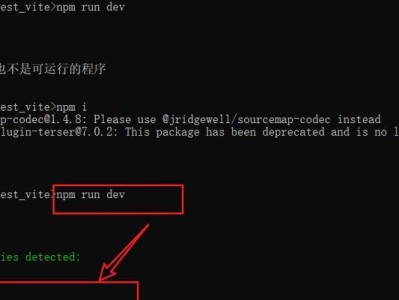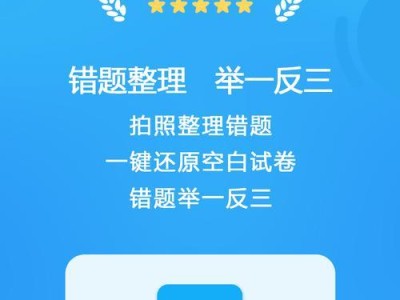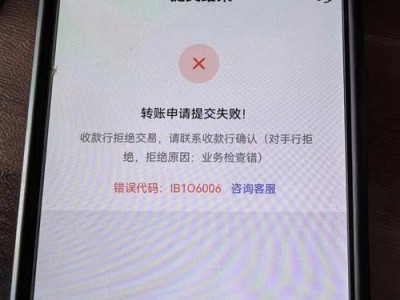在使用电脑的过程中,有时我们可能会遇到系统出现各种问题,如卡顿、崩溃等,这时重装操作系统是一种常见的解决方法。而本文将以技嘉重装Win10系统教程为主题,为大家详细介绍如何轻松重装电脑系统。

1.准备工作:备份重要文件和数据

在进行系统重装之前,首先需要备份重要的文件和数据,以免丢失。可以将它们复制到移动硬盘或云存储中,确保数据的安全。
2.下载Win10系统镜像文件
在重装Win10系统之前,需要从官方网站下载系统镜像文件。打开技嘉官网,在支持与下载页面中找到相应的Win10系统版本,并下载对应的镜像文件。

3.制作安装U盘或光盘
下载完成后,需要将镜像文件制作成可启动的U盘或光盘。使用软件如UltraISO或Rufus等制作工具,在指导下选择对应的镜像文件和目标设备,制作成可启动的安装媒介。
4.进入BIOS设置
在重启电脑时,按下相应的热键(通常是Del或F2)进入BIOS设置界面。在其中找到启动顺序选项,并将U盘或光盘作为首选启动设备。
5.安装Win10系统
重启电脑后,系统将从U盘或光盘启动。按照屏幕上的提示,选择相应的语言、时区和键盘布局等设置,并点击下一步开始安装。
6.分区设置
在安装过程中,系统会提示选择硬盘分区。可以选择格式化当前的系统分区,也可以选择创建新的分区。根据个人需求进行设置,并点击下一步进行安装。
7.安装完成后的配置
在系统安装完成后,需要进行一些基本的配置。如设置用户名、密码、网络连接等,以及安装必要的驱动程序和软件。
8.Windows更新
安装完成后,务必及时进行Windows系统更新。打开设置,找到Windows更新并进行检查和安装,以保持系统的最新状态。
9.恢复备份数据
在安装完系统后,可以将之前备份的重要文件和数据恢复到电脑中。将它们从移动硬盘或云存储中复制到相应的目录即可。
10.安装必要的软件
重装系统后,需要重新安装一些必要的软件,如浏览器、办公软件等。根据个人需求进行安装,并确保软件的来源可靠。
11.驱动程序更新
在系统安装完成后,可能需要更新电脑的驱动程序,以确保硬件设备正常运行。可以通过技嘉官网或驱动程序更新软件进行驱动的更新。
12.杀毒软件安装
为了保护电脑的安全,安装一个可信赖的杀毒软件是必要的。选择一款适合自己需求的杀毒软件,安装并进行全盘扫描以确保系统的安全。
13.清理系统垃圾
在使用电脑一段时间后,系统中可能会产生大量的垃圾文件,占用空间并降低系统性能。可以使用系统自带的清理工具或第三方软件进行系统垃圾的清理。
14.数据恢复验证
在重装系统后,需要验证之前备份的数据是否完好无损。打开相应的文件夹,检查文件和数据是否恢复正常,并确保没有丢失重要信息。
15.完成系统重装
经过以上的步骤,系统重装工作已经完成。此时,我们可以开始使用干净、稳定的Win10系统,恢复正常的电脑使用体验。
通过本文所述的技嘉重装Win10系统教程,我们可以轻松地完成电脑系统的重装。重装系统不仅可以解决系统问题,还可以提升电脑性能和安全性。希望本教程对大家在重装Win10系统时有所帮助。